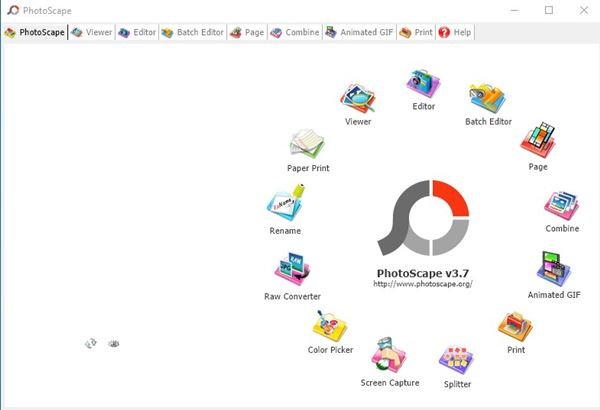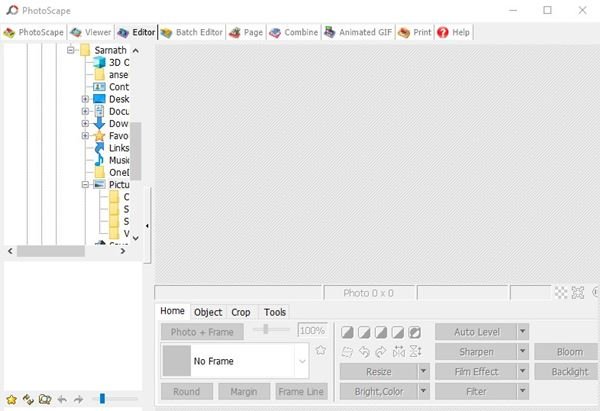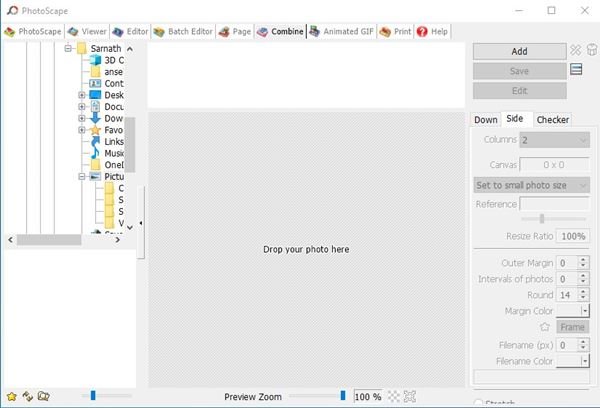На данный момент для Windows 10 доступны сотни приложений для редактирования фотографий и видео. Если мы говорим о редактировании фотографий, мы уже опубликовали статью, в которой перечислили лучшие приложения для редактирования фотографий для Windows 10.
Если вы фоторедактор или каждый день работаете с большим количеством фотографий, вам может понадобиться инструмент для редактирования фотографий. Однако при таком большом количестве доступных опций выбор лучшего инструмента для редактирования фотографий может оказаться сложной задачей.
Итак, чтобы упростить задачу, мы собираемся представить лучший бесплатный инструмент для редактирования фотографий, известный как « Photoscape ». Давайте узнаем все о PhotoScape для ПК.
Также прочтите: Как разместить два изображения рядом В Windows 10
Что такое PhotoScape?
Что ж, PhotoScape-это легкая и простая в использовании программа для редактирования фотографий, доступная для ПК. С Photoscape вы можете легко исправить и улучшить фотографии.
PhotoScape-это, по сути, пакет для редактирования фотографий, который предлагает инструменты для различных целей редактирования фотографий . Например, есть программа для просмотра фотографий, редактор для редактирования фотографий и т. Д.
Преимущество PhotoScape в том, что он предоставляется бесплатно. Кроме того, программное обеспечение регулярно обновляется . Программное обеспечение для редактирования фотографий доступно для Windows и Mac.
Возможности PhotoScape
Теперь, когда вы знакомы с PhotoScape, вы можете узнать о его возможностях. Ниже мы выделили некоторые из лучших функций PhotoScape для Windows и Mac.
С помощью Viewer вы можете просматривать фотографии в своей папке, создавать слайд-шоу. Вы также можете открывать фотографии напрямую с помощью приложения PhotoScape. PhotoScape также можно использовать в качестве приложения для просмотра фотографий по умолчанию в Windows 10. Несмотря на небольшой вес, PhotoScape предлагает широкий спектр возможностей для редактирования фотографий. С помощью PhotoScape вы можете изменять размер изображений, настраивать яркость, цвета, баланс белого и т. Д. Кроме того, он также предлагает инструменты для аннотации изображений. Пакетный редактор Если вы каждый день работаете с большим количеством изображений, вам может пригодиться PhotoScape. С помощью пакетного редактора вы можете редактировать несколько фотографий всего за несколько кликов. Создатель коллажей PhotoScape-одно из первых приложений для редактирования фотографий для ПК, в котором появился редактор страниц. С помощью редактора страницы вы можете объединить несколько фотографий во фрейме страницы, чтобы создать одну финальную фотографию. Инструмент объединения фотографий В последней версии PhotoScape также есть инструмент для объединения фотографий, который позволяет прикреплять несколько фотографий по вертикали или горизонтали для создания одного окончательного изображения. Снимок экрана Бесплатная версия PhotoScape также включает в себя инструмент для захвата экрана. Инструмент захвата экрана PhotoScape работает во всех приложениях и веб-браузерах. Вы также можете делать снимки экрана с помощью этого инструмента. Еще несколько функций Некоторые из других функций PhotoScape включают палитру цветов, пакетное переименование, конвертеры RAW, Animated GIF Maker и многое другое. Итак, это одни из лучших возможностей PhotoScape. Однако было бы лучше, если бы вы начали использовать этот инструмент, чтобы изучить еще несколько функций. Теперь, когда вы полностью знакомы с PhotoScape, вы можете загрузить этот инструмент в свою систему. Итак, если вы хотите попробовать PhotoScape, вам необходимо загрузить файлы, которыми мы поделились в этом разделе. Обратите внимание, что PhotoScape-это бесплатный инструмент. Это означает, что вы можете загрузить его бесплатно из его данных официальный сайт . Однако, если вы хотите использовать установочный файл несколько раз, вам необходимо сохранить его на USB-накопителе. Ниже мы поделились ссылками для скачивания последней версии PhotoScape для Windows 10 и macOS. Перейдем к загрузкам. Что ж, установить PhotoScape в Windows 10 относительно просто. После загрузки установочного файла просто запустите исполняемый файл PhotoScape . Затем следуйте инструкциям на экране, чтобы завершить установку. После установки вы можете запустить программу с рабочего стола или из меню «Пуск» . Для использования инструмента не нужно создавать учетную запись. Итак, это руководство посвящено тому, как загрузить и установить PhotoScape в Windows 10 и Mac. Надеюсь, эта статья вам помогла! Пожалуйста, поделитесь им также со своими друзьями. Если у вас есть какие-либо сомнения по этому поводу, сообщите нам об этом в поле для комментариев ниже. Загрузить PhotoScape для Windows и Mac
Как установить PhotoScape в Windows 10?